怎么设置睿因无线wifi中继器。 设置睿因无线wifi中继器的方法。
时间:2017-07-04 来源:互联网 浏览量:
今天给大家带来怎么设置睿因无线wifi中继器。,设置睿因无线wifi中继器的方法。,让您轻松解决问题。
有很多人不会设置无线wifi中继器,下面介绍一下如何去设置睿因无线wifi中继器,这里主要是以智能手机设置中继器为例讲解的,设置模式为“中继模式”,也叫做wifi信号增强模式.具体方法如下:
1第一步:先把无线wifi中继器插上电源通电,(注意:这里需要把无线中继器插在能够接收到无线路由器稳定信号的地方)等待中继器上面的第二个“无线信号指示灯”亮起来.
2第二步:然后打开智能手机的无线wifi,去搜索无线wifi中继器的信号(wavlink-repeater),然后点击连接它.如下图所示:
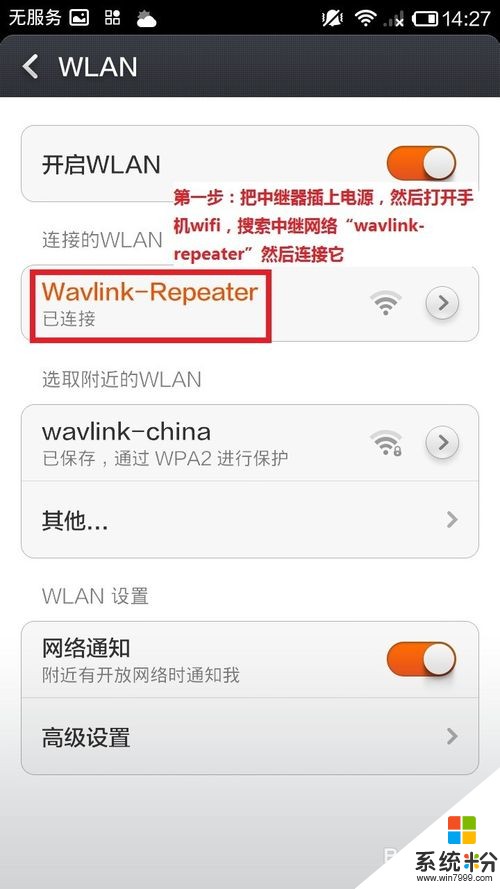 3
3第三步:手机无线连接上中继器的信号wavlink-repeater后,接下来就打开手机的浏览器,在浏览器地址栏里面输入无线wifi中继器的网关地址192.168.10.1 然后点击进入,如下图所示:
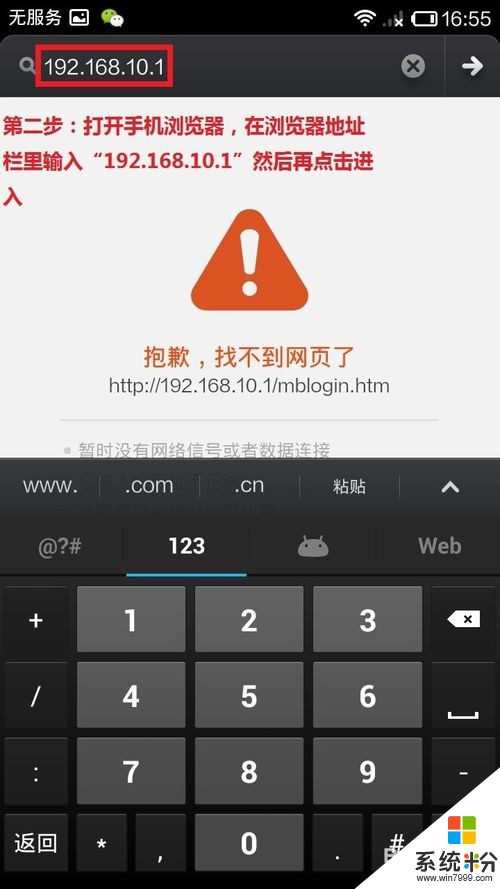 4
4第四步:点击进入后,会进去到中继器的登录界面,如下图所示,登录账号和密码都是admin,输入账号和密码后,点击“登录”按钮
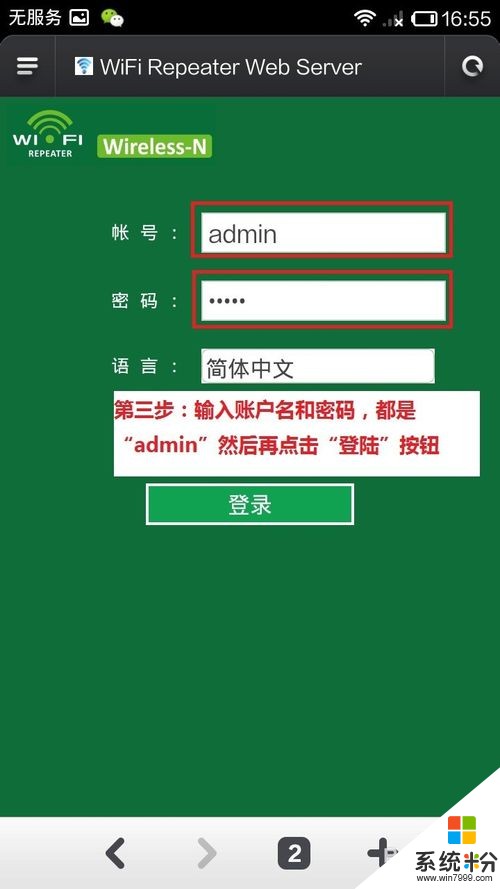 5
5第五步:点击登录后,会进去到无线wifi中继器的设置界面,里面有AP模式和中继模式,AP模式就是有线转无线信号,中继模式就是无线转无线,也就是路由器信号放大模式,这里我们以中继模式为例,点击“中继模式”(信号放大延伸)
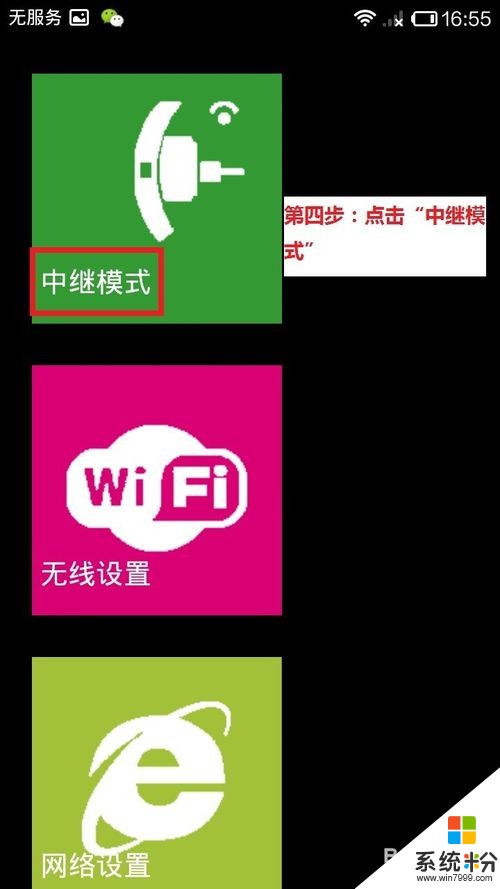 6
6第六步:点击中继模式后,界面会显示中继器搜索到的周围的无线信号,选择您想要放大的无线信号名称,如下图所示:
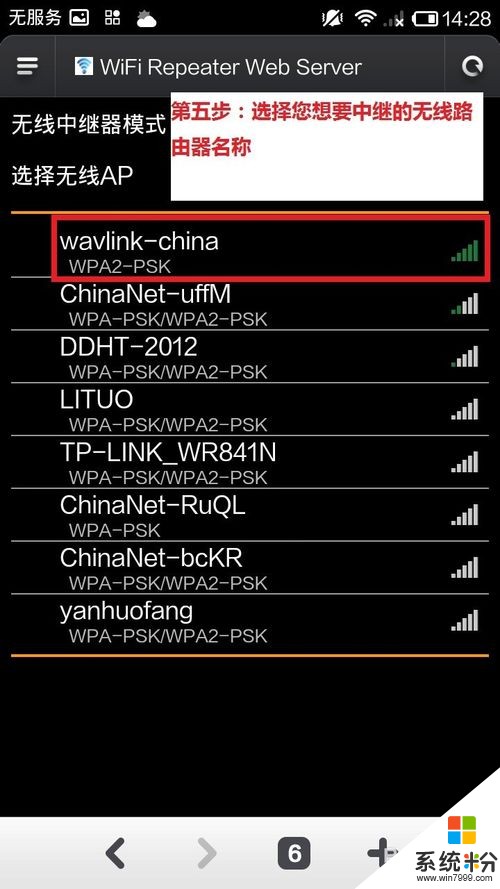 7
7第七步:修改无线中继器的网络名称,注意:这里要把中继器的网络名称修改成与原来无线路由器名字不一样的名称,因为为了区分,还有密码一定要输入原来无线路由器wifi连接密码,否则设置成功后是连接不上的,这里我把中继器名字改成了“zhongji”(名字不能是中文名字)
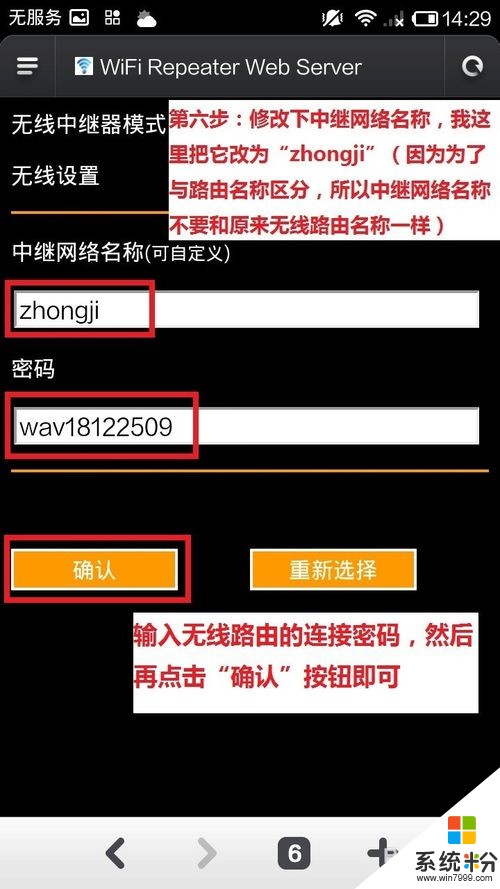 8
8第八步:设置好后点击确认按钮,显示如下图所示的界面即表示配置成功.
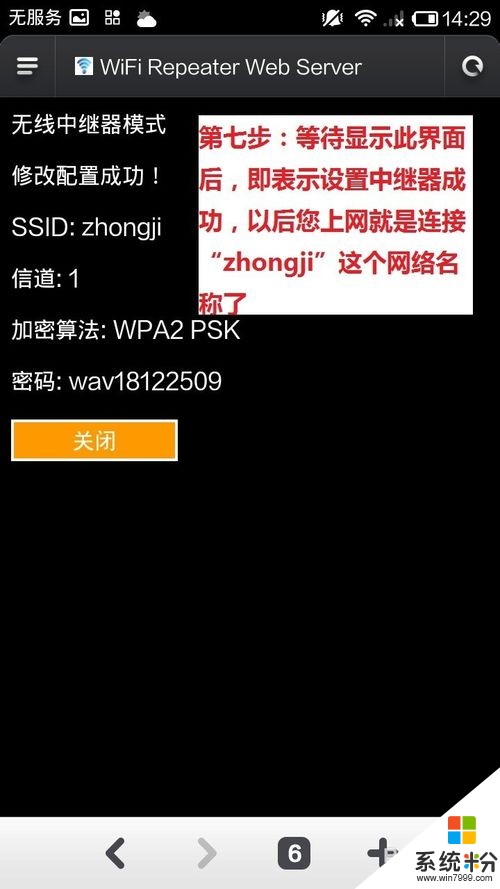 9
9第九步:设置好无线中继器后,然后智能手机重新搜索刚才设置好的无线中继器的信号“zhongji”,连接它就可以上网了.如图所示:
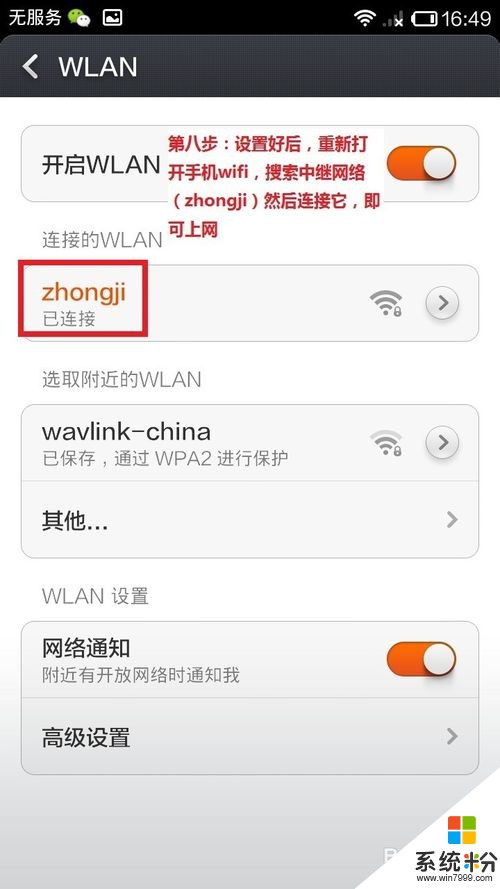
以上就是怎么设置睿因无线wifi中继器。,设置睿因无线wifi中继器的方法。教程,希望本文中能帮您解决问题。
相关教程
- ·如何设置睿因无线wifi中继器。 设置睿因无线wifi中继器的方法。
- ·电脑怎么设置睿因WN560N2无线中继器? 电脑设置睿因WN560N2无线中继器的方法
- ·睿因WN560N2无线中继器如何设置独立的wifi密码。 睿因WN560N2无线中继器设置独立的wifi密码的方法。
- ·如何设置无线中继器wifi信号放大器路由器信号。 设置无线中继器wifi信号放大器路由器信号教程的方法。
- ·无线路由器中继如何设置 设置无线路由器中继的方法
- ·设置路由器中继的方法 无线路由器中继怎么设置
- ·文件怎么打印a3纸 A3纸打印A4纸步骤
- ·电脑打印机脱机状态怎么处理 打印机脱机状态如何处理
- ·如何登录steam账号电脑 Steam账号首次登录步骤详解
- ·不小心删除的应用怎么找回来 手机删除的应用如何找回
电脑软件教程推荐
- 1 电脑怎么打开键盘输入 电脑虚拟键盘打开方法详解
- 2 共享打印机无法找到核心驱动程序包 如何解决连接共享打印机时找不到驱动程序的问题
- 3 电脑无线网总是自动断开 无线wifi频繁自动断网怎么解决
- 4word怎么显示换行符号 Word如何隐藏换行符
- 5电脑可以用热点连吗? 电脑连接手机热点教程
- 6wifi连接后显示不可上网是什么原因 手机连接WiFi但无法上网怎么办
- 7如何更改outlook数据文件位置 Outlook数据文件默认存储位置更改
- 8没装宽带用什么代替上网 不用宽带如何实现家庭无线上网
- 9苹果日历节气 苹果手机如何设置显示24节气提醒
- 10怎么把安卓手机照片导入电脑 安卓手机如何传照片到电脑
电脑软件热门教程
- 1 怎么用电脑上手机淘宝买东西 用电脑上手机淘宝买东西的方法
- 2 如何使用cpa静默包;cpa静默包如何自动安装
- 3 电脑管家怎么开启wifi共享精灵,电脑管家开启wifi共享精灵的方法
- 4word设置页面边框的方法|word页面边框艺术型设置
- 5Windows8系统开启自动备份功能的方法有哪些 Windows8怎样设置自动备份功能
- 6扫码如何连接wifi 手机如何分享二维码连接WiFi
- 7苹果MAC OS X如何安装双系统? 苹果MAC OS X安装双系统的方法有哪些?
- 8开机时Windows资源管理器 已停止工作如何解决? 开机时Windows资源管理器 已停止工作的解决方法
- 9怎样自己创建免费wifi,不要穿墙不稳定的信号 自己创建免费wifi的方法有哪些,不要穿墙不稳定的信号
- 10给U盘等移动存储设备添加写保护功能的办法 怎么给U盘等移动存储设备添加写保护功能
